Jednoduchý a presný návod, ako opraviť nespustenie Diablo Immortal na Windows 10, 11, 8, 7. Pokračujte v čítaní pre viac informácií!
Blizzard Entertainment je známy tvorbou vizuálne úžasných videohier, ako sú série Overwatch, Starcraft, World of Warcraft, Diablo a mnohé ďalšie. Tieto hry sú dostupné pre počítače so systémom Windows, ako aj pre mobilné zariadenia. Tvorcovia len nedávno spustili úplne novú, masívne multiplayerovú online akčnú hru na hrdinov (MMORPG) s názvom „Diablo Immortal“ pre platformy Android, iOS a PC. Vzhľadom na skutočnosť, že hra bola vydaná len nedávno, objavilo sa niekoľko správ o problémoch, z ktorých väčšina uvádza, že Diablo Immortal sa na PC nespustí.
Tieto druhy problémov nie sú v počítačových hrách nezvyčajné, najmä v novovydaných tituloch na trhu. Môže sa vyskytnúť problém s programom, napríklad chyba alebo porucha, alebo môže dôjsť k mnohým zlyhaniam. Zdá sa, že značný počet počítačových hráčov má problémy s tým, že sa hra neotvorí alebo že proces spustenia zlyhá. Preto je vždy lepšie ísť na koreň problému a riešiť ho ako celok.
Riešenia na opravu Diablo Immortal sa nespustia na počítači so systémom Windows
Tieto osvedčené návrhy môžete použiť na opravu toho, že sa Diablo Immortal nespustí na PC. Je možné, že ich nebudete musieť vyskúšať všetky. Musíte jednoducho prejsť každé možné riešenie jedno po druhom, kým nenájdete to, ktoré funguje. Teraz, bez ďalších okolkov, začnime!
Riešenie 1: Overte, či váš počítač spĺňa minimálne požiadavky
Vzhľadom na to, že nejde o hru veľmi náročnú na zdroje, nemali by ste mať problémy s jej spustením vo vašom systéme. Overenie, či váš počítač spĺňa minimálne systémové požiadavky hry, je však stále dobrý nápad. Nižšie nájdete minimálne a odporúčané požiadavky:
Minimálne požiadavky:
Operačný systém: Windows 7, Windows 8, Windows 10, Windows 11 (64-bit)
CPU: AMD FX-8100 alebo Intel Core i3
RAM: 4 GB
Grafická karta: Intel HD Graphics 530, ATI Radeon HD 6850 alebo NVIDIA GeForce GTX 460
Vertex Shader: 5.0
Pixel Shader: 5.0
Odporúčané požiadavky:
Operačný systém: Windows 11, Windows 10 (64-bit)
CPU: AMD Ryzen 5 alebo Intel Core i5
RAM: 8 GB
Grafická karta: AMD Radeon RX 470 alebo NVIDIA GeForce GTX 770
Vertex Shader: 5.0
Pixel Shader: 5.0
Prečítajte si tiež: Chyba Valorant sa nespúšťa na PC [OPRAVENÉ]
Riešenie 2: Overte integritu herných súborov
V novej hre je celkom bežné mať nejaké čkanie. Aj keď tvorcovia vydávajú každý večer nový obsah, pred pokusom o niečo sofistikovanejšie by ste mali skenovať a opraviť súbory hry. To vám umožní určiť, či herné súbory boli poškodené alebo neaktuálne. Tu je návod, ako opraviť, že sa Diablo Immortal nespúšťa na PC.
- Spustite spúšťač Battle.net a zo zoznamu hier vyberte Diablo Immortal.
- Ak chcete upraviť nastavenia, vyberte ozubené koliesko vedľa tlačidla Prehrať. Potom vyberte možnosť Skenovať a opraviť.
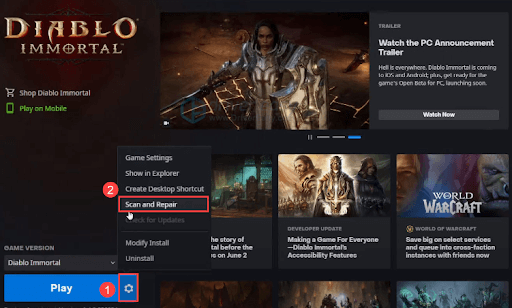
- Držte pevne, kým čakáte na dokončenie procedúry. Po dokončení vyberte v ponuke položku Hrať a potom skontrolujte, či sa hra môže spustiť.
Ak toto riešenie pre vás nefunguje a Diablo Immortal sa na PC stále nespustí, pozrite sa na riešenie uvedené nižšie.
Riešenie 3: Aktualizujte zastarané ovládače grafickej karty
Ak používate starý alebo nefunkčný grafický ovládač, môžete mať problémy so spustením novo vydaných hier. Preto by ste mali bezpodmienečne aktualizovať ovládač GPU, aby ste vyriešili problémy so spúšťaním Diablo Immortal.
Môžete ručne aktualizujte ovládač grafiky prejdením na webovú stránku výrobcu, získaním najnovšej verzie správneho inštalačného programu a následnou inštaláciou ovládača krok za krokom. Ak však nemáte čas alebo trpezlivosť robiť to ručne, môžete použiť Bit Driver Updater na automatickú aktualizáciu ovládačov. Ak chcete aktualizovať ovládače pomocou nástroja Bit Driver Updater, jednoducho postupujte podľa nasledujúcich krokov:
- Stiahnite si a nainštalujte Bit Driver Updater z tlačidla nižšie.

- Spustite nástroj Bit Driver Updater a potom z ponuky vyberte možnosť Skenovať. Potom Bit Driver Updater prehľadá váš počítač, aby vyhľadal všetky problematické ovládače.

- Kliknutím na tlačidlo Aktualizovať všetko systém okamžite stiahne a nainštaluje najnovšiu verziu všetkých ovládačov, ktoré chýbajú alebo nefungujú správne.

(Táto funkcia je k dispozícii iba vo verzii Pro; keď kliknete na Aktualizovať všetko tlačidlo, zobrazí sa výzva na aktualizáciu. Ak nechcete platiť za vydanie Pro, stále si môžete stiahnuť a nainštalovať všetky potrebné ovládače pomocou bezplatnej verzie; ale aby ste tak mohli urobiť, budete si musieť stiahnuť každý ovládač jednotlivo a potom manuálne nainštalovať každý ovládač.)
Prečítajte si tiež: Ako opraviť nefunkčnosť spúšťača Epic Games
Riešenie 4: Vykonajte Clean Boot
Keď dôjde ku kolízii s iným softvérom, hráči hlásia, že Diablo Immortal sa nespustí. Najjednoduchší spôsob, ako to zistiť, vzhľadom na to, že všetci používame naše osobné počítače rôznymi spôsobmi, je spustiť čisté spustenie. Tým sa spustí Windows len so základnými službami a aplikáciami, ktoré systém vyžaduje. Ak chcete opraviť, že sa Diablo Immortal nespúšťa v systéme Windows 10, 11, postupujte podľa nasledujúcich krokov:
- Ak chcete otvoriť pole Spustiť, súčasne stlačte kombináciu klávesov Win + R na klávesnici. Tým sa zobrazí pole Spustiť. Potom zadajte msconfig v poli Spustiť a kliknite na tlačidlo OK.

- V novom okne, ktoré sa zobrazilo, prejdite na kartu Služby a potom začiarknite políčko vedľa položky „Skryť všetky služby spoločnosti Microsoft.”

- Deaktivujte všetky služby okrem tých, ktoré sú spojené s výrobcami vášho hardvéru, ako sú Realtek, AMD, Logitech, NVIDIA a Intel. Potom potvrďte zmeny výberom OK z ponuky.
- Správcu úloh môžete spustiť súčasným stlačením klávesov Ctrl, Shift, + Esc na klávesnici. Po otvorení prejdite na kartu Spustenie.
- Vyberte každú aplikáciu, o ktorej si myslíte, že by mohla spôsobovať rušenie, jednu po druhej a potom kliknite na tlačidlo Vypnúť vedľa každej z nich.

- Reštartujte počítač
Hneď ako reštartujete počítač, aktivujú sa len absolútne nevyhnutné aplikácie a služby. V tejto chvíli môžete otvoriť Diablo Immortal a sledovať, či hra naďalej padá alebo nie.
ak stále čelíte tomu, že sa Diablo Immortal nespustí v systéme Windows 10, 11, pokračujte ďalšími riešeniami uvedenými nižšie.
Riešenie 5: Preinštalujte Diablo Immortal
Žiadne z vyššie uvedených riešení nefungovalo na opravu nespustenia Diablo Immortal v systéme Windows 10/11? Nebojte sa, toto vám môže pomôcť. Preinštalovanie hry je riešenie, ktoré navrhli mnohí ľudia, ktorí mali tento problém. Môžete to skúsiť a uvidíte, ako to pôjde, pretože Diablo Immortal je oveľa ovládateľnejšie ako Call of Duty: Warzone. Počas tejto doby možno budete chcieť vykonať novú inštaláciu klienta Battle.net na váš počítač. To vám určite pomôže vyriešiť problém.
Prečítajte si tiež: Ako opraviť problém s pádom ovládača Nvidia v systéme Windows 10, 11
Ako opraviť, že sa Diablo Immortal nespustí na Windows PC: Vysvetlené
To je všetko! Dúfame, že náš podrobný sprievodca, ako opraviť, že sa Diablo Immortal nespustí na PC, vám pomôže problém vyriešiť. Prosím, neváhajte zanechať svoje otázky alebo ďalšie návrhy v sekcii komentárov nižšie.
Okrem toho, ak chcete získať ďalšie informácie týkajúce sa technológií, môžete sa prihlásiť na odber nášho bulletinu a sledovať nás na sociálnych sieťach – Facebook, Instagram, Twitter, alebo Pinterest.